Votre Asus VivoBook est paramétré sur une langue inconnue, donc vous souhaiteriez savoir comment la changer? En effet, connaître cette procédure pourra également vous aider quand vous employez plusieurs langues dans le cadre de votre boulot. Toutefois, sachez qu’il y a plusieurs façons de configurer les langues sous W10. Il est possible de choisir une langue d’affichage distincte sur les applications et les sites web. Mais aussi pour le clavier … Afin que vous puissiez paramétrer votre Asus VivoBook correctement en fonction de vos attentes, nous vous exposerons toutes les possibilités. De cette manière vous allez pouvoir rester sur un paramétrage standard avec seulement une langue choisie. Et vous pourrez aussi personnaliser vos réglages en choisissant une seconde langue pour la voix, le clavier ou bien les applications.
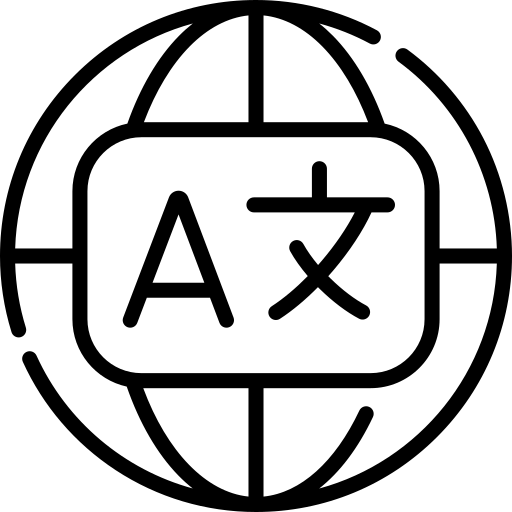
Paramétrer la langue d’affichage de votre Asus VivoBook:
Lorsque vous voulez changer la langue sur votre Asus VivoBook. Plusieurs configurations pourront être ajustées en fonction de vos exigences. De ce fait, pour vous aider au mieux. Nous vous exposerons dans un premier temps la méthode pour sélectionner la langue d’affichage dans les Paramètres Windows. Cette solution est standard et vous donnera la possibilité d’afficher la langue que vous souhaitez par défaut sur toutes les fonctionnalités de votre ordinateur.
Pour cela, il faudra probablement commencer par ajouter la langue aux Paramètres. Puis une fois, vous aurez réalisé cela, il sera facile de choisir la langue d’affichage. Elle se configurera par défaut sur toutes les fonctions W10. Par conséquent, dans un premier temps, il faudra aller dans les Paramètres heure et langue de la même façon qu’expliqué à la suite.
Ouvrir les Paramètres heure et langue sur votre Asus VivoBook sous W10:
- Accédez aux Paramètres en cliquant sur le raccourci clavier Windows + i. Sinon vous pouvez vous aider de la zone de recherche Windows,
- Puis sélectionnez la section « Heure et langue ».
- Allez sur la sous section « Langue ».
Changer la langue d’affichage sur un Asus VivoBook:
Afin de sélectionner votre langue d’affichage sur votre Asus VivoBook. Il faudra dans un premier temps télécharger la langue que vous souhaitez dans vos préférences. Par la suite, il suffira de la définir comme indiqué à la suite.
Ajouter une langue sur W10 avec un Asus VivoBook:
- Appuyez sur « Ajouter une langue » au sein de la section « Langues préférées »,
- Servez-vous de la barre de recherche pour trouver votre langue,
- Une fois trouvé, cliquez sur cette dernière,
- Puis cliquez sur le bouton « Suivant »,
- Sélectionnez les fonctions linguistiques facultatives en fonction de vos besoins,
- Et enfin cliquez sur le bouton « Installer ».
Si la langue que vous souhaitez n’est pas disponible au niveau des Paramètres. Vous pouvez tenter de la récupérer dans le Microsoft store.
Sélectionnez la langue d’affichage dans les Paramètres W10 sur un Asus VivoBook:
Lorsque cette langue est ajoutée. Vous pourrez la sélectionner comme langue d’affichage. Pour cela, encore dans les Paramètres Heure et langue, cliquez sur la liste déroulante au niveau du paragraphe « Langue d’affichage de Windows ». Pour finir, afin que la modification s’effectue directement. Il faudra sélectionner « Oui me déconnecter maintenant ».
Adapter la langue employée sur votre Asus VivoBook en fonction de vos besoins:
Lorsque la langue d’affichage est configurée, vous pouvez ensuite adapter les configurations en fonction de vos besoins particuliers.
Changer la langue configurée pour les applications et sites web sur un Asus VivoBook:
Il est possible de paramétrer une autre langue pour vos applications et sites web. En effet, la langue utilisée pour les applications pourra être distincte de la langue d’affichage définie précédemment.
- Pour cela, il faudra vous rendre dans les Paramètres Heure et langue de la même façon qu’expliqué précédemment,
- Après, encore sur l’onglet « Langue »,
- Il faudra cliquer sur « Applications et sites web »,
- Une fois sélectionné, vous allez devoir mettre en 1ère place la langue que vous souhaitez sur la sous section « Langues préférées »,
- Pour cela, sélectionnez votre langue et cliquez sur la flèche tournée en direction du haut.
- Lorsque cela est fait, vous pourrez visualiser la langue affichée en-dessous de « Applications et sites web ».
Sélectionner une langue différente pour le clavier de votre Asus VivoBook:
Il faut savoir que quand vous aurez modifié le classement des langues favorites comme indiqué précédemment. Vous impacterez également le paramétrage du clavier. Les 2 réglages sont liés afin d’assurer une certaine conformité. Cependant, dans le cas où vous voulez posséder 2 langues différentes, vous pouvez. Vous allez devoir pour ce faire cliquer sur le bouton « Clavier » toujours dans les Paramètres Heure et langue section « Langue ». Par la suite sur la partie « Remplacer la méthode d’entrée par défaut », sélectionnez la langue que vous souhaitez.
Nous vous recommandons d’activer « Utiliser la barre de langue du Bureau lorsqu’elle est disponible ». Celle-ci apparaît à l’intérieur de la barre des tâches Windows pour vous signaler la langue activée pour le clavier de votre Asus VivoBook. Il est possible aussi de vous servir du raccourci clavier Alt + Maj pour modifier assez vite la langue du clavier sur votre Asus VivoBook.
Sélectionner la langue de la Voix sur un Asus VivoBook avec W10:
Si vous souhaitez choisir la langue de la Voix sur votre Asus VivoBook. Vous pouvez également passer par les Paramètres Heure et langue. Cependant pour cette étape, vous devrez vous rendre directement sur l’onglet « Voix ». Sur celui-ci, vous pourrez choisir la langue précédemment ajoutée via la liste déroulante sur la partie « Langue de la Voix ». Puis vous pourrez tester la voix et en choisir une autre en fonction de vos attentes. Si à la suite du test vous rencontrez des soucis de son ou de micro. Nous vous suggérons de lire les tutos suivants : Plus de son sur mon Asus VivoBook, que faire ? et Problème de micro sur Asus VivoBook, que faire ?
Changer le format de la date en fonction de la langue choisie:
Généralement, le format des dates et heures s’adapte automatiquement à vos préférences linguistiques sur W10. Cependant, pour pouvoir changer ces réglages. Vous pouvez lui permettre de 2 façons différentes. Vous pouvez soit passer par les Paramètres Heure et Langue ou alors passer par le Panneau de configuration.
Via les Paramètres date heure de votre Asus VivoBook:
- Pour les Paramètres heure et langue, vous pouvez y avoir accès comme détaillé plus haut,
- Puis il faudra vous rendre sur l’onglet « Région »,
- Sur la partie « Format régional », sélectionnez le format en fonction de la langue que vous souhaitez.
En utilisant le Panneau de configuration W10 de votre Asus VivoBook:
Si vous préférez, il est possible d’utiliser la solution suivante qui s’effectue via le Panneau de configuration W10:
- Accédez au Panneau de configuration à l’aide de la zone de recherche W10,
- Appuyez sur le répertoire « Horloge et région »,
- Sur la partie Région, cliquez sur « Modifier les formats de date, d’heure ou de nombre »,
- Pour finir sur l’onglet « Formats », vous pourrez choisir le format en choisissant une langue.
En conclusion : Lorsque vous voulez changer la langue sur votre Asus VivoBook, W10 met à disposition plusieurs réglages. Donc par défaut la langue d’affichage est souvent configurée par rapport au pays de vente de votre Asus VivoBook. Puis en découle l’application de cette langue sur toutes les fonctions. Cependant, si vous souhaitez utiliser une autre langue en fonction de votre utilisation c’est possible. En effet, nous vous avons détaillé la méthode pour configurer la langue des applications différemment, mais aussi celle du clavier et de la voix.
Dans l’éventualité où vous cherchez d’autres solutions sur votre Asus VivoBook, nous vous invitons à aller voir les tutos de la catégorie : Asus VivoBook.
